Linux Server 安装 raid 1
两组以上的N个磁盘相互作镜像,在一些多线程操作系统中能有很好的读取速度,理论上读取速度等于硬盘数量的倍数,与RAID 0相同。另外写入速度有微小的降低。只要一个磁盘正常即可维持运作,可靠性最高。其原理为在主硬盘上存放数据的同时也在镜像硬盘上写一样的数据。当主硬盘(物理)损坏时,镜像硬盘则代替主硬盘的工作。因为有镜像硬盘做数据备份,所以RAID 1的数据安全性在所有的RAID级别上来说是最好的。但无论用多少磁盘做RAID 1,仅算一个磁盘的容量,是所有RAID中磁盘利用率最低的一个级别。
如果用两个不同大小的磁盘建RAID 1,可用空间为较小的那个磁盘,较大的磁盘多出来的空间也可以分割成一个区来使用,不会造成浪费。
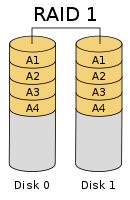
系统环境
- ubuntu server 18.04.1 (Bionic) LTS
- 两块 2TB 机械硬盘
安装ubuntu server系统
1.使用 USB Disk 开机后可以看到语言选择画面,为了避免一些翻译上的误解,我们建议伺服器使用国际语言英文:English 来进行安装。

2. 接下来键盘的选择也是使用英文:English (US)。

- 选择 Install Ubuntu。

4.设定网路。若网路是使用 DHCP server,Ubuntu 会自动取得 IP 位置。
这里要注意如果没有连接网络可能安装不下去,所以要提前链接路由器或。
4.设定 Proxy。若无,则直接留空白即可。
5.设定 Ubuntu 档案 mirror 位置。使用预设值即可。

6.文件系统,请使用手动设定:manual

7.选择第一个磁盘进行添加分区,添加boot分区

建立 boot 启动分区。一般 Size 设定 500M 就够用了,Format: ext4,Mount: /boot。

由于boot分区是不能作为 raid 阵列的,所以我们要在其中一块硬盘中拿出一部分空间来做 boot 分区,那么意味着第二块硬盘也会有同样大小的空间被浪费,谨记: boot分区只能有一个!
8.请继续选择第一块机械硬盘:Add Partition,划分 swap 分区

建立一个未格式化的磁区 Format: leave unformatted,此磁区未来要当作 RAID 的 Swap 磁区,一般建议是电脑物理内存的两倍。这里的例子是模拟使用 2G 内存,因此分区大小设定为 4G。

9.请继续选择第一块机械硬盘:Add Partition,划分 root 分区

建立未格式化的磁区 Format: leave unformatted,此磁区未来要当作 RAID 的 root 根分区,可以将硬盘剩余的空间全部设定到此分区。

10.请继续选择第二块机械硬盘:Add Partition,划分 swap 分区

和第一块硬盘一样 4GB

11.请继续选择第二块机械硬盘:Add Partition,划分 root 分区

建立未格式化的磁区 Format: leave unformatted,此磁区未来要当作 RAID 的 root 根分区,可以将硬盘剩余的空间全部设定到此分区,但是不建议这样使用,最好分配一样大小的分区,如果是不一样大小,那么会以最小的一个分区为主。这里演示就直接剩余全部。

12.请选择建立软 RAID:Create software RAID (md)

请选择之前建立要当作 Swap 的两个分区。这里选择第一块硬盘的 partition 3 和第二块硬盘的 partition 1 磁区来建立软 RAID 分区。

13.请选择建立软 RAID:Create software RAID (md)

请选择之前建立要当作 root 的两个分区。这里选择第一块硬盘的 partition 4 和第二块硬盘的 partition 2 分区来建立软 RAID 分区。

14.请选择 RAID 分区 md0 做格式化:Format

请选择 Format: swap ,将 md0 格式化成 RAID swap 分区

15.请选择 RAID 分区 md1 做格式化:Format

请选择 Format: ext4 和 Mount: /,将 md1 格式化成 RAID root 分区

16.请选择 Done 开始创建分区。

接下来会显示确认信息,确认您要重新格式化硬盘,将会失去所有硬盘资料。请选择 Continue。

17.此时 Ubuntu 会在后台做磁盘分割及安装的动作,请继续设定使用者名称及密码等信息

18.选择需要安装的功能,如果没有特殊需求,直接选择 Done 即可。

接着 Ubuntu 就会开始安装系统,等安装结束后就完成了。






















